استرداد مفتاح المنتج الخاص بك هو عملية لمرة واحدة تضيف منتجك الجديد إلى حساب Microsoft الخاص بك. عند الانتهاء، ستستخدم حساب Microsoft الخاص بك، وليس مفتاح المنتج، لتثبيت تطبيقات Office وتنشيطها.
ملاحظة: إذا كان لديك اشتراك Microsoft 365 موجود، يمكنك استرداد مفتاح منتج جديد لتوسيع اشتراكك أو تجديده.

ما الذي تحتاج إلى مساعدة بشأنه؟
تم استخدام مفتاح المنتج الخاص بي بالفعل
يمكن استخدام مفتاحك مرة واحدة فقط. ولكن لا تقلق، لا تحتاج إلى مفتاحك لتثبيت Office أو إضافة أشخاص إلى اشتراكك.
ماذا تفعل إذا كان مفتاح المنتج الخاص بك قد تم استخدامه بالفعل
ليس لدي مفتاح منتج
في كثير من الحالات، لا تحتاج إلى مفتاح لإعادة تثبيت تطبيقات Office.
أريد تثبيت تطبيقات Office
حدد الارتباط أدناه لتثبيت تطبيقات Office أو إعادة تثبيتها أو نقلها أو نقلها بدون مفتاح المنتج.
إكمال عملية الاسترداد
انقر لتحديد منتجك أدناه.
#x2 
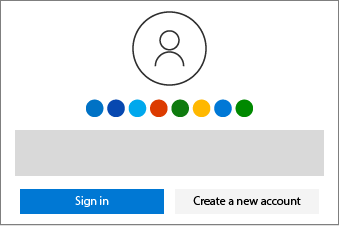
#x2 
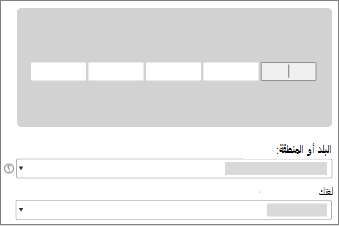
#x2 
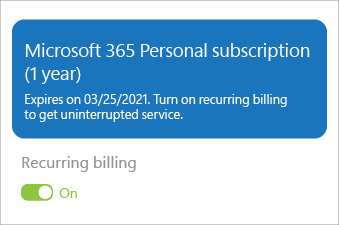
إذا قمت بشراء عدة مفاتيح، فكرر الخطوات من 1 إلى 3 لكل مفتاح لتوسيع اشتراكك لمدة تصل إلى 5 سنوات.
#x2 
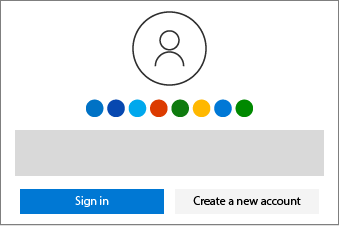
#x2 
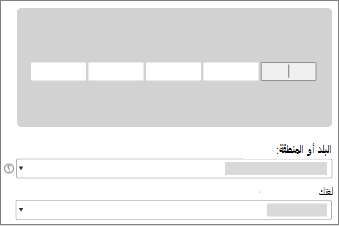
#x2 
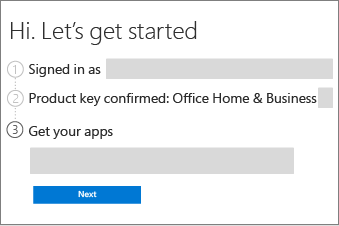
إذا قمت بشراء عدة مفاتيح، فكرر الخطوات من 1 إلى 3 لكل مفتاح.
تثبيت تطبيقات Office أو Visio أو Project
استخدم هذه الخطوات لتثبيت منتجك أو إعادة تثبيته أو نقله أو نقله.
#x2 
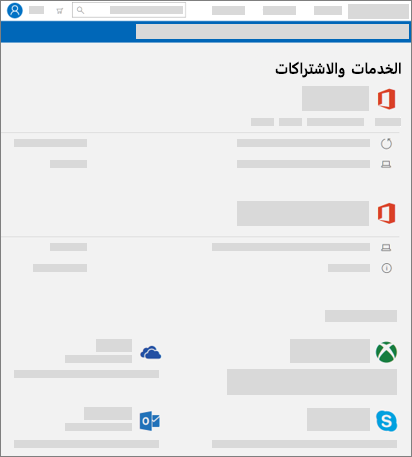
#x2 
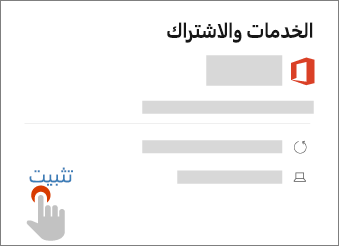
#x2 
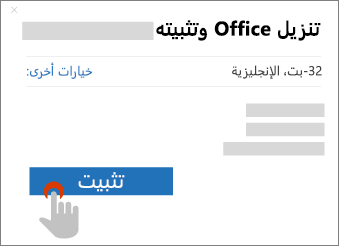
احصل على المساعدة خطوة بخطوة:
الخطوات التالية لمشتركي Microsoft 365
مشاركة Microsoft 365 Family
يمكن للمشتركينMicrosoft 365 Family مشاركة اشتراكهم مع أسرهم.
إعداد تطبيقات Office والبريد الإلكتروني على أجهزتك المحمولة
يمكنك أيضا تثبيت تطبيقات Office على الهواتف المحمولة والأجهزة اللوحية.
ما يجب فعله إذا لم يكن لديك مفتاح المنتج
سجل الدخول لعرض حساب Microsoft، صفحة الخدمات & الاشتراكات لمعرفة ما إذا كان منتجك قد تمت إضافته بالفعل إلى حساب Microsoft الخاص بك. إذا كان الأمر كذلك، فلن تحتاج إلى مفتاح منتج لتثبيت منتجك. إذا اشتريت منتجك عبر الإنترنت من Microsoft Store، فتأكد من تسجيل الدخول باستخدام حساب Microsoft الذي استخدمته لشراء منتجك.
للحصول علي المساعدة بشأن مفاتيح المنتجات، راجع استخدام مفاتيح المنتج مع Office.
ماذا تفعل إذا كان مفتاح المنتج الخاص بك قد تم استخدامه بالفعل
يمكنك استرداد مفتاح المنتج مرة واحدة فقط. ولا يمكن إعادة استخدامه أو مشاركته. إذا ظهرت لك رسالة تفيد بأن مفتاح منتجك مُستخدم بالفعل، يمكنك الانتقال مباشرة إلى صفحة الاشتراكات والخدمات ضمن حساب Microsoft لتثبيت منتجك وإدارة مزايا اشتراكك.
إذا قمت بشراء Microsoft 365 Family وتريد مشاركة اشتراكك، فالرجاء عدم إرسال مفتاح المنتج إلى الأشخاص الذين تود مشاركته معهم لأنهم سيواجهون الخطأ نفسه. بدلاً من ذلك، أرسل لهم رسالة بريد إلكتروني أو ارتباطاً باستخدام الإجراء المذكور في كيفية مشاركة مزايا اشتراك Microsoft Office 365 Home. سيؤدي ذلك إلى إضافة حسابات Microsoft الخاصة بهم إلى اشتراكك والسماح لهم بالانتقال إلى صفحة الاشتراكات والخدمات ضمن حساب Microsoft لتثبيت تطبيقات Office على أجهزتهم.
الاتصال بدعم Microsoft
إذا قمت باتباع الإرشادات الواردة في هذه المقالة ولا تزال بحاجة إلى مساعدة، يرجى زيارة صفحة دعم Microsoft للحصول على المساعدة.











